Avtor TechieWriter
Kako popraviti Napaka strani ni mogoče prikazati v IE / Chrome: - Zaljubljen v Strani ni mogoče prikazati napaka? Ne skrbite, tu smo, da vam pomagamo. Preizkusite rešitve iz članka, da rešite to težavo za oba internet Explorer in Google Chrome.
internet Explorer
Rešitev 1
Prva metoda vključuje onemogočanje Izboljšan zaščiten način funkcija. To je nova funkcija, ki je na voljo v Internet Explorerju 10. Če onemogočite to funkcijo, nekoliko ogrozite varnost, včasih pa izboljšate izkušnjo brskanja. Najprej preizkusimo to metodo.
KORAK 1
- Najprej zaženite svoj internet Explorer. Nato poiščite in kliknite ikono zobnika, ki se nahaja v zgornjem desnem kotu okna. Med možnostmi, ki se razširijo, kliknite tisto, ki pravi Internetne možnosti.
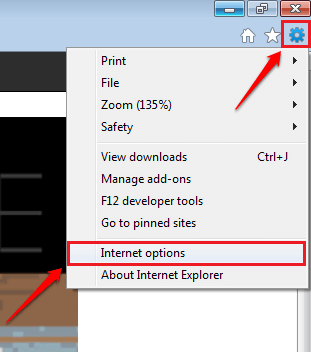
2. KORAK
- Ločeno okno za Internetne možnosti odpre. Kliknite na Napredno naslednji zavihek.
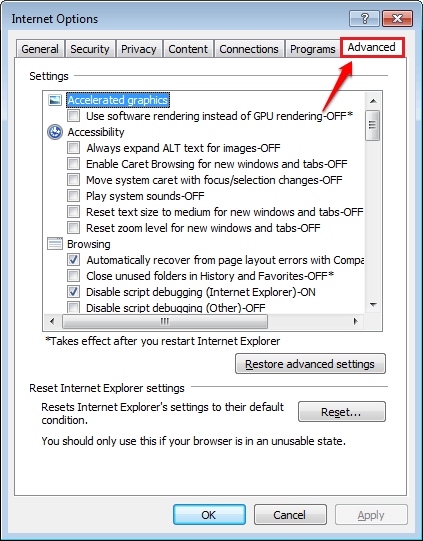
3. KORAK
- Pomaknite se navzdol po Napredno in poiščite potrditveno polje, ki ustreza tej možnosti Omogoči izboljšani zaščiteni način. Moraš Počistite polje to potrditveno polje. Ko končate, pritisnite Prijavite se in nato V redu. Znova zaženite IE, da preverite, ali je težava odpravljena.
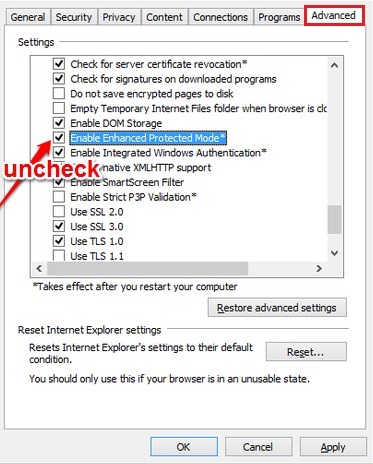
Rešitev 2
Naslednja metoda je ponastavitev Internet Explorerja. Za ponastavitev brskalnika Internet Explorer sledite spodnjim korakom.
KORAK 1
- Tako kot v prvi rešitvi kliknite ikono zobnika in nato naprej Internetne možnosti.
2. KORAK
- Kot naslednji klik na Napredno zavihka Internetne možnosti okno.
3. KORAK
- Zdaj poiščite gumb z imenom Ponastaviti v spodnjem delu Internetne možnosti okno. Kliknite nanjo. Na vprašanje za potrditev potrdite ponastavitev. Znova zaženite IE, da preverite, ali je težava odpravljena.
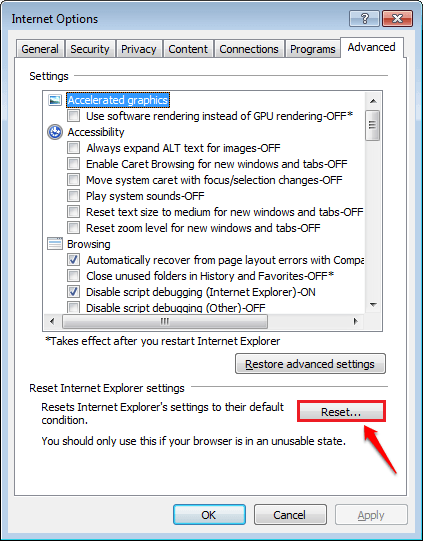
Google Chrome
KORAK 1
- Odprto Nadzorna plošča. Lahko ga poiščete in nato zaženete ali pa uporabite Teči za hitro zagon. Pritisnite ZMAGA + R tipke, da odprete Teči pogovorno okno. Vtipkaj Nadzorna plošča in pritisnite tipko Enter.
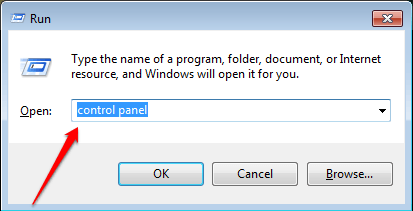
2. KORAK
- Ko je Nadzorna plošča odpre se, vnesite Požarni zid do Nadzorna plošča Iskanje. Ko se rezultati začnejo prikazovati, kliknite povezavo, ki pravi Dovolite program prek sistema Windows Fiewall.
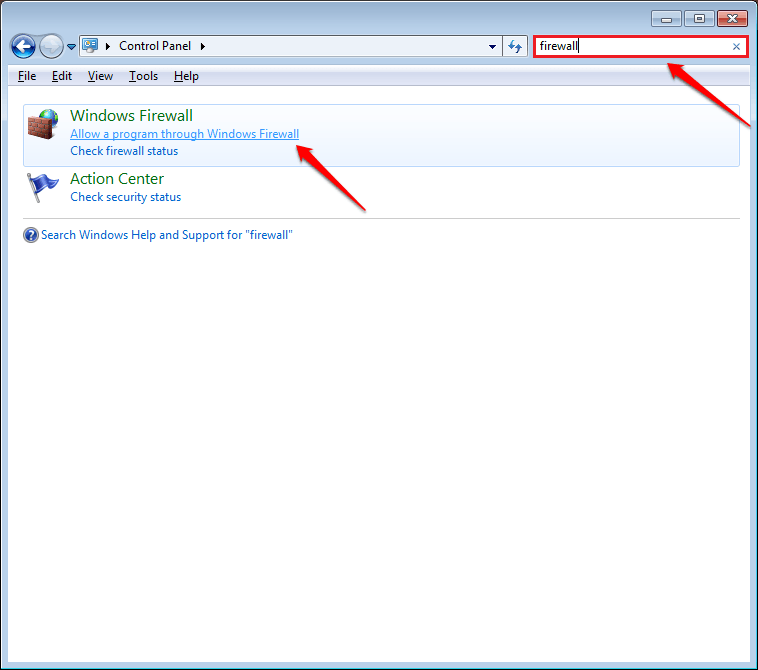
3. KORAK
- Kot naslednji kliknite na gumb, ki piše Spremenite nastavitve. Zdaj se pomaknite navzdol in poiščite vnos za Brskalnik Chrome. Označite potrditvena polja, ki ustrezajo Chrome vstop.
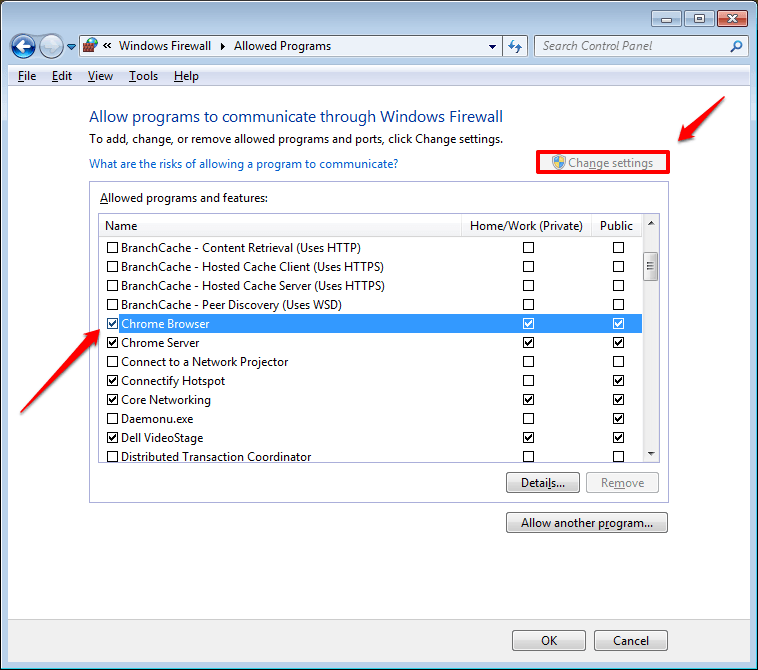
4. KORAK
- Za prehod skozi požarni zid lahko dodate tudi druge programe. Za to kliknite na gumb Dovoli drug program. Na seznamu izberite program. Na spodnjem posnetku zaslona sem izbral internet Explorer. Ko končate, pritisnite Dodaj .
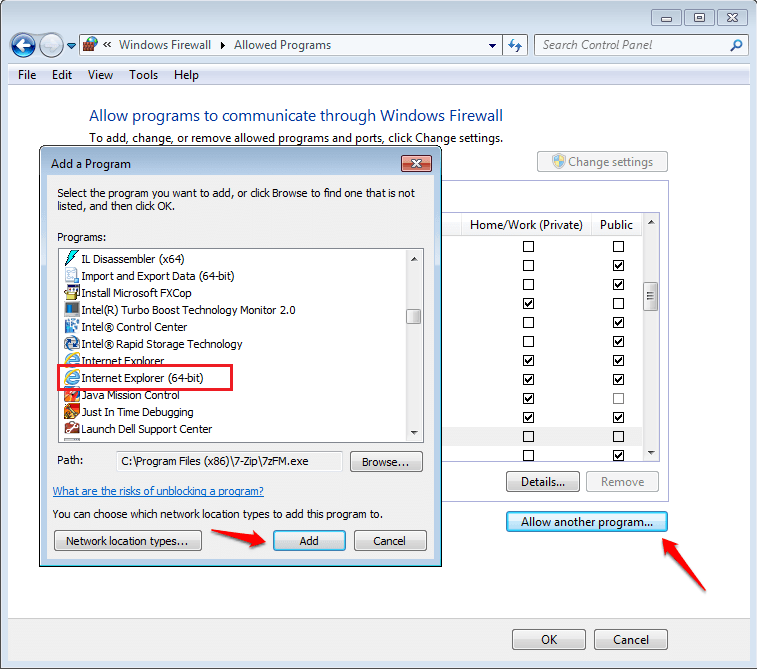
Znova zaženite svoj Google Chrome da preverite, ali vam zgornja rešitev ustreza.
Upam, da so zgoraj opisane rešitve delovale namesto vas. Če težave še vedno ne odpravite, si oglejte naše članke o temah Kako popraviti ERR_CONNECTION_REFUSED v Chromu, Rešeno! V Chromu ni mogoče vzpostaviti povezave z napako strežnika proxy in Rešeno! ERR_NAME_NOT_RESOLVED: Napake strežnika ni bilo mogoče najti in preverite, ali rešitve iz teh člankov ustrezajo vam. Pustite komentarje, če ste še vedno v težavi.


![3 načini igranja kart proti človeštvu v brskalniku [s prijatelji]](/f/74d0b6216138480064b99673b1278010.jpg?width=300&height=460)